你知道吗,大部分人都不知道如何用手机上的Kimi帮你搞定Excel数据看板。
假设你正在赶去见客户的路上,老板突然微信轰炸你一份有80条数据的Excel文件,还说”两小时后要看到数据可视化报告哦~”😱
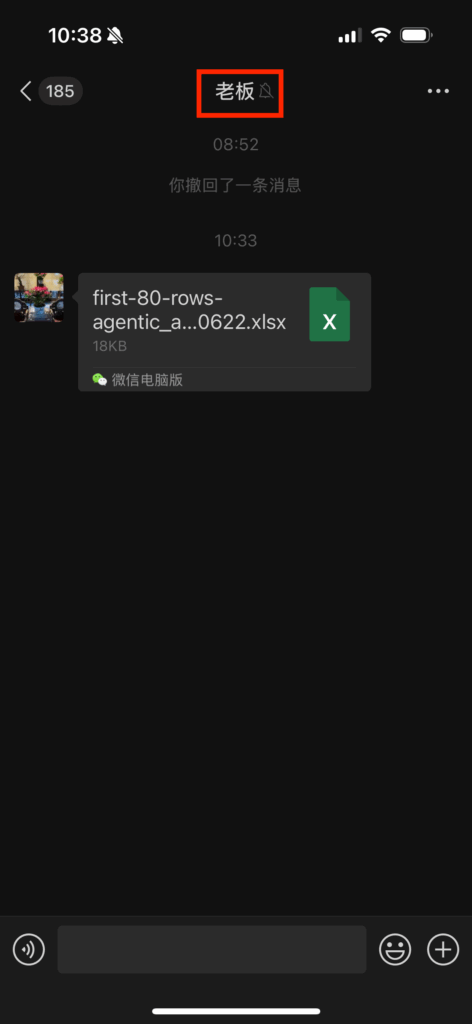
如果你手机里装了Kimi,你猜猜怎么用它把Excel数据变成超酷的HTML数据看板?
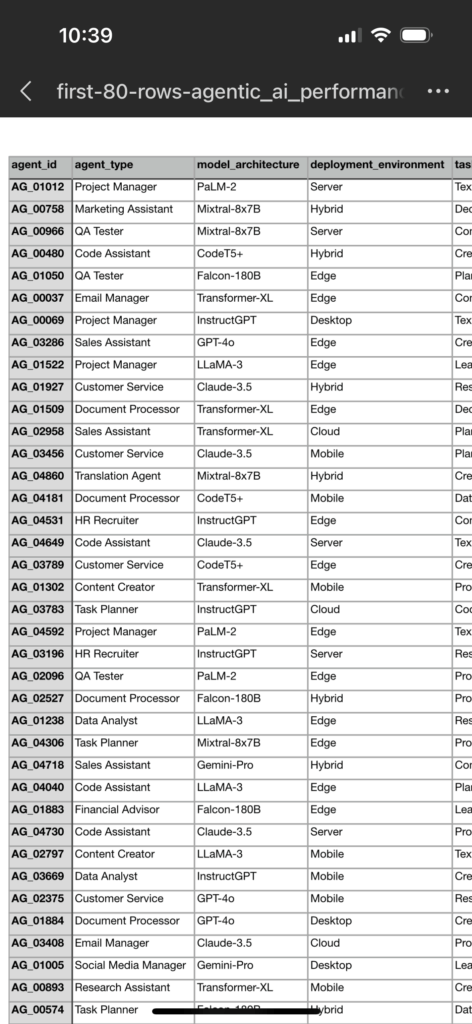
其实超简单,就3步搞定!不过先别高兴太早,这里有个小陷阱,一定要看到最后哦!🤫
第1步:根据老板的需求写提示词并粘贴到Kimi中
拿出手机,在记事本里按老板要求写个简单提示词就行。
我上传了一个Kaggle数据集”Agentic AI Performance Dataset 2025”,主要关注AI智能体表现的3个问题:
(1)支持多模态处理(multimodal_capability)的智能体类型(agent_type)在该智能体类型中的占比从大到小排名前三的智能体类型是那三个?;
(2)支持多模态处理(multimodal_capability)的大模型架构(model_architecture)在该大模型架构中的占比从大到小排名前三的大模型架构是哪三个?;
(3)各种智能体处理任务(task_category)各自的智能体表现的公正性(bias detection)的中位数从高到低排名前三的是哪三种智能体处理任务?
我希望将这个数据集可视化,请帮我读取提供的Excel文件,生成一个HTML格式的综合数据看板。
看板应包含数据可视化设计,并显示你实际处理的数据集总记录数(本数据集共80条数据,请只显示你实际读取并处理的数据行数)。
请使用浅色调设计看板,提供可直接运行的HTML静态代码。无需提供动态效果或使用静态图片,也不要依赖加载Excel文件来运行HTML代码,确保所有图表在手机浏览器中能完整显示。
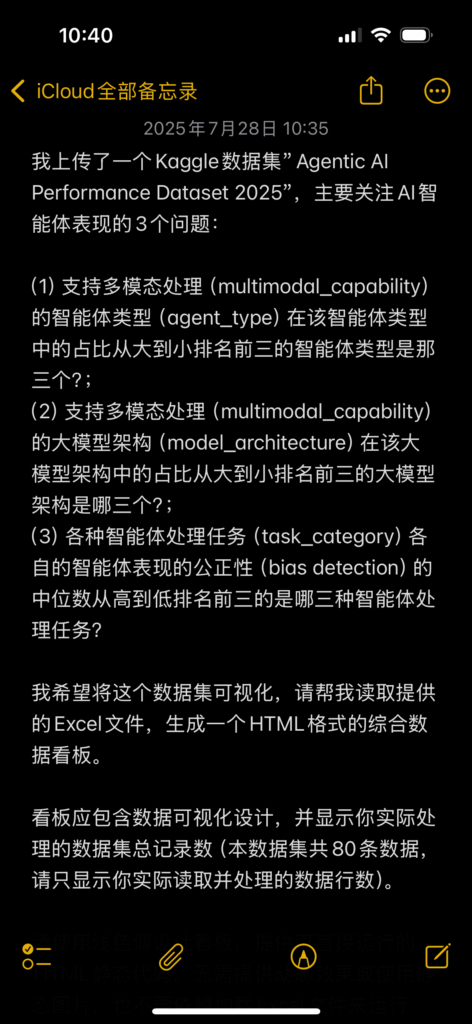
好啦,提示词准备完毕,现在就全文选中,然后点“拷贝”。之后打开Kimi,搞个新对话,然后把这些提示词一股脑儿复制粘贴进去就行!

第2步:在Kimi中上传Excel文件并提交
打开Kimi后,就点一下那个”+”号,然后点”文件”,再点”微信文件”。
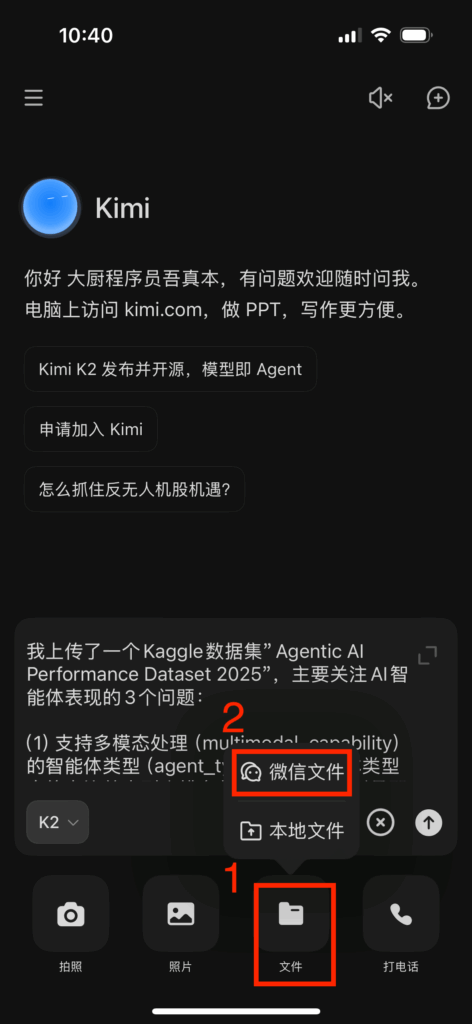
点一下”点击上传文件”。找到老板那儿,勾上老板刚发你的Excel文件,点个”确定”,再来个”确认导入”。记得检查一下是不是用的”K2″大模型,都没问题就点上箭头发送吧!
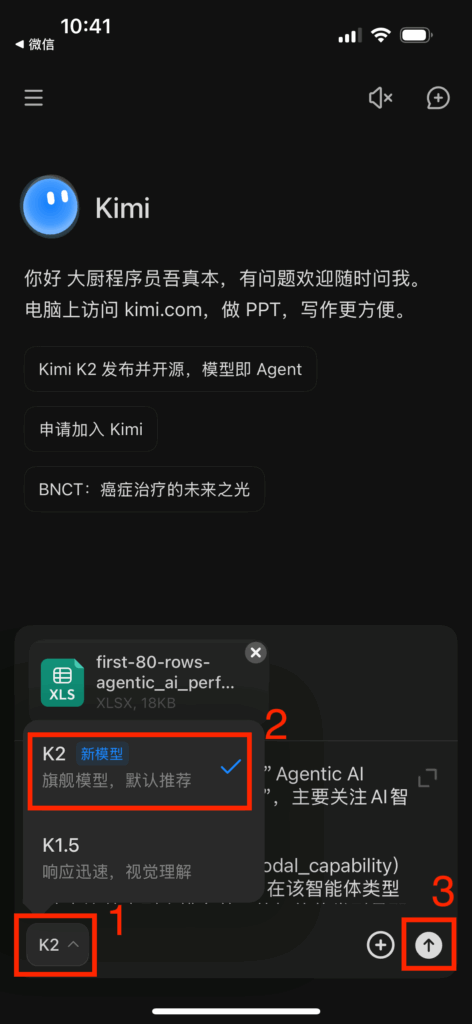
第3步:在Kimi中预览HTML看板
在Kimi代码区域中往上一划,看看代码生成得咋样。等它完事儿了,代码区域就自动变成预览模式啦。这时候再往上划一划,瞧瞧你的HTML看板长啥样~
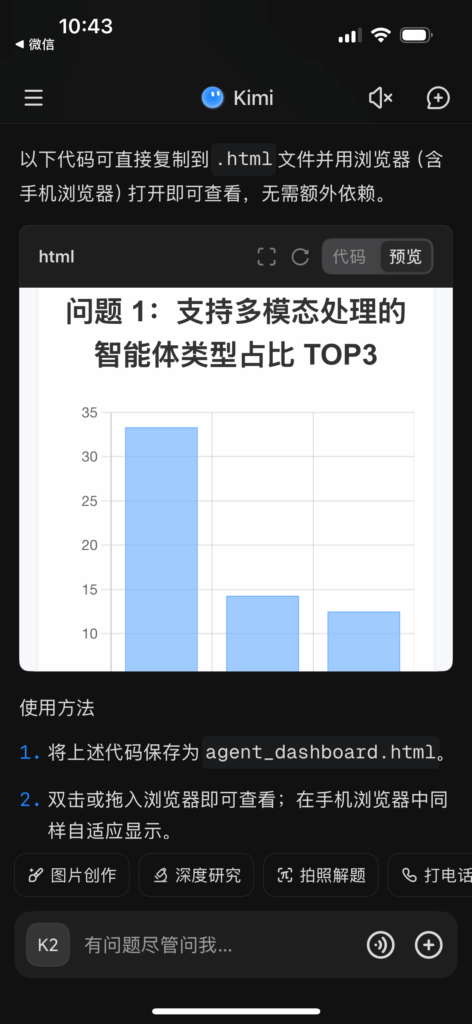
想知道怎么用DeepSeek、Claude、Trae、Cursor和Windsurf搞定Excel数据看板吗?翻翻伍斌老师新出版的氛围编程泡泡书《氛围编程:AI编程像聊天一样简单》第3章“用Windsurf等5款工具可视化数据”就知道啦!
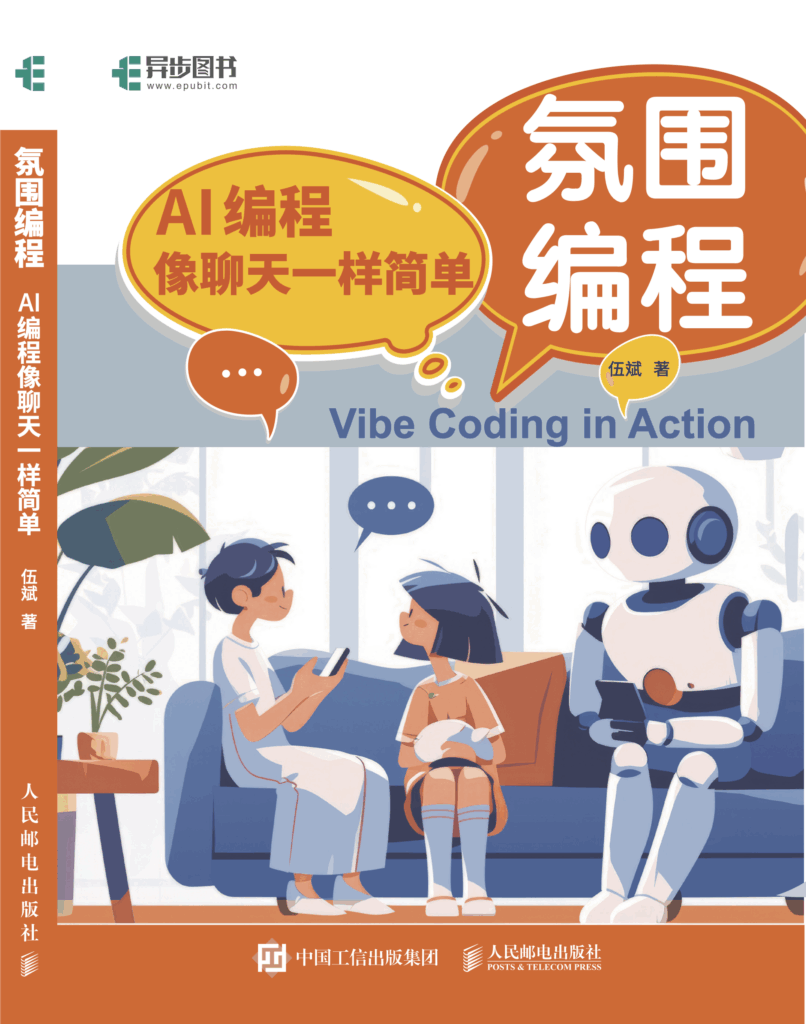
瞧,用手机Kimi生成Excel数据看板就这么轻松搞定了!不过别高兴太早哦,这看板里的数据大多是Kimi自己瞎编的。要是傻乎乎地直接给老板看,等他发现数据都是胡扯八道,这你受得了吗!😅
别慌,小吾有妙招!下期“小妙招:如何根据Excel验证HTML看板数据准确性”视频里,小吾就教你怎么核对Excel数据,确保HTML看板数据靠谱得很~